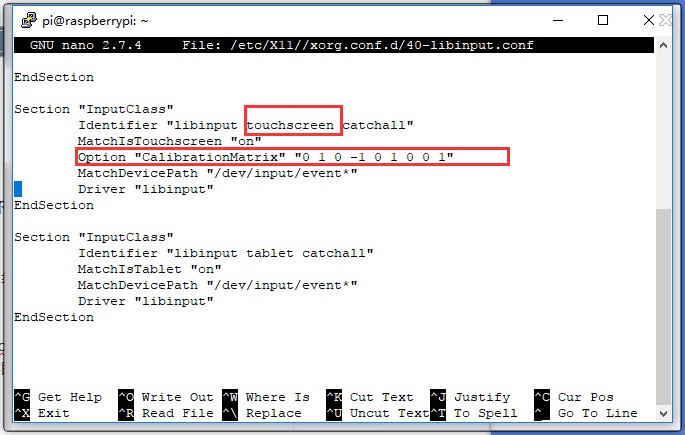1. 用于电脑的 Windows 系统。本LCD可工作于PC版Windows 7 / 8 / 8.1 / 10 系统。使用方法:
1) 打开LCD背部的backlight开关。
2) 将LCD的Touch接口连接到PC机的USB接口。稍等片刻,Windows会自动识别触摸功能。
3) 将LCD的HDMI接口连接到PC机的HDMI接口。
注意事项:当电脑同时连接多个显示器的时候,只能通过本LCD控制主显示器上的光标,因此建议把LCD设置为主显示器。
2. 用于树莓派的 Raspbian / Ubuntu mate 系统。当LCD工作于树莓派的 Raspbian / Ubuntu mate 系统时,必须手动设置分辨率,否则会显示黑白相间的条纹。当LCD工作于PC版的Windows 系统时,无此问题。
1) 将Raspbian镜像写入到TF卡中。
2) 编辑TF卡根目录下的config.txt文件。在config.txt文件末尾添加:
- max_usb_current=1
- hdmi_group=2
- hdmi_mode=87
- hdmi_cvt 1024 600 60 6 0 0 0
- hdmi_drive=1
注意:为了防止错误,最好直接复制粘贴。这里是hdmi_drive=1。有些用户会错写成hdmi_driver=1导致屏幕无法正常显示,长时间错误设置甚至有可能烧掉屏幕。
必须确保等号两边没有空格。
3) 保存并将TF卡插入树莓派。
4) 打开LCD背部的backlight开关。
5) 将LCD的Touch接口连接到树莓派的USB接口。
6) 将LCD的HDMI接口连接到树莓派的HDMI接口。
(如果可以正常触摸,说明是Rev2.1的固件。如果是Rev1.1固件,请参见#关于版本)
注意事项:随附光盘中的系统不适用于树莓派3代。如果使用树莓派3代的话,请在raspberrypi.org下载最新的Raspbian镜像,再按照上文进行设置即可。Ubuntu mate系统修改方法相同,在config文件添加相同的语句。
旋转
- 显示旋转
在config.txt文件中加入语句(config文件位于TF卡根目录,即/boot中):
- display_rotate=1 #1:90;2: 180; 3: 270
保存后重启树莓派即可
- sudo reboot
- 触摸旋转
在进行显示旋转后,由于触摸并没有随着显示角度做出更改,导致触摸位置不对。所以需要对触摸做出修改。
1. 安装libinput
- sudo apt-get install xserver-xorg-input-libinput
2. 在/etc/X11/下创建xorg.conf.d目录 (如果该目录已存在,这直接进行第3步)
- sudo mkdir /etc/X11/xorg.conf.d
3. 复制40-libinput-conf 文件到刚刚创建的目录下
- sudo cp /usr/share/X11/xorg.conf.d/40-libinput.conf /etc/X11/xorg.conf.d/
4. 编辑该文件。 找到 touchscreen的部分。在里面添加以下语句,然后保存即可
- Option "CalibrationMatrix" "0 1 0 -1 0 1 0 0 1"
- sudo reboot
完成以上步骤即可进行90度旋转。
注:
90 度旋转: Option "CalibrationMatrix" "0 1 0 -1 0 1 0 0 1"
180度旋转: Option "CalibrationMatrix" "-1 0 1 0 -1 1 0 0 1"
270度旋转: Option "CalibrationMatrix" "0 -1 1 1 0 0 0 0 1"
关于版本
Rev2.2版本
- Rev2.2版本硬件部分在Rev2.1的基础上做了一点小改动。完全兼容Rev2.1版本,用户可以放心更换。
- 增加可调电阻。
注意:使用方法和功能Rev2.2与Rev2.1一致,使用参考Rev2.1固件手册
Rev2.1版本(升级版):
- 升级为IPS屏,更大的可视角度,更清晰的显示效果,相信你会喜欢
- 使用标准HID协议,方便你移植到自己的系统
- 配合Raspberry Pi使用时,支持Raspbian、Ubuntu、Windows 10 IoT,单点触控,免驱
- 作为计算机显示器使用时,支持Windows 10 / 8.1 / 8 / 7,五点触控,免驱
注意:不少山寨厂商抄袭的是Rev1.1版本。
Rev1.1版本(不法商家盗版山寨的也是该版本):
- 使用私有HID协议,移植到自己的系统较困难
- 配合Raspberry Pi使用时,接入Raspbian或Ubuntu系统需要安装驱动,不支持Windows 10 IoT
- 作为计算机显示器使用时,无法触控
如何判断你的7inch HDMI LCD (C)使用的是Rev2.1固件还是原来Rev1.1固件,简单来说:
- 只要PCB背面丝印为Rev2.1,就是Rev2.1的固件
- 如果你发现LCD背面的丝印是Rev1.1,此时你可以查看订单的发货日期,如果是16年1月1日以后发货的,也是Rev2.1的固件
注1:Rev1.1和Rev2.1仅固件不同,硬件使用的方案、布局和布线等都相同(PCB丝印可能由于生产批次不同会有差异)。
注2:实际上我们在15年12月份就开始发售Rev2.1版本固件的LCD,所以如果你的是12月份购买的,也可能是Rev2.1的固件
更准确的验证是通过以下两种方法测试:
1.如果有树莓派,那只需要将硬件连接好(将LCD的HDMI接口连接到树莓派的HDMI接口,LCD的USB接口连接到树莓派的USB接口,使用5V 2A电源适配器为树莓派供电),并在树莓派官网下载Raspbian镜像,将镜像烧到TF卡中,打开TF卡根目录下的config.txt文件,在文件最后加入以下代码:
- max_usb_current=1
- hdmi_group=2
- hdmi_mode=87
- hdmi_cvt 1024 600 60 6 0 0 0
- hdmi_drive=1
必须确保等号两边没有空格。
保存并安全弹出TF卡,将TF卡插入树莓派后,给树莓派上电。如果可以正常触摸。说明是Rev2.1的固件。Ubuntu mate系统修改方法相同,在config文件添加相同的语句。
2.如果没有树莓派,那测试需要用一台装有Windows 10 / 8.1 / 8 / 7的PC机(注意:PC机不能连接其它显示设备)。将LCD的HDMI接口连接到PC机的HDMI接口,LCD的USB接口连接到PC机的USB接口(先接USB,后接HDMI)。此时如果是Rev2.1固件,正常可以看到Windows识别到了一个触摸驱动,等驱动安装完成后(第一次安装一般需要3~5分钟),就可以用触摸板作为Windows的输入设备。
- 如果经过上面的测试,你还是没办法使用触摸,那就可能是Rev1.1的固件了,可以按下方Rev1.1固件的测试方面进行测试。